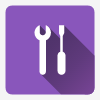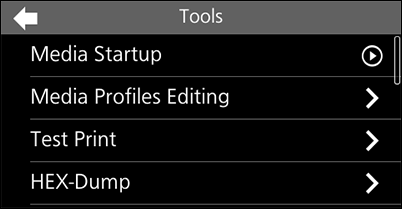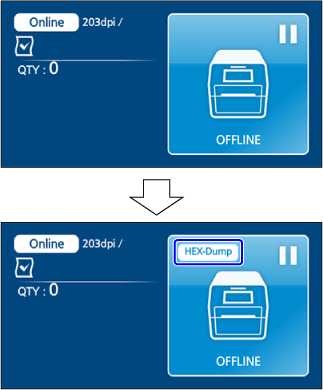Toccare [Avvio supporto] ed eseguire la configurazione come indicato dalle istruzioni a video. Nella schermata finale, toccare [APPLICA] per applicare le impostazioni al prodotto.
(Accensione/Home) mentre si eseguono le impostazioni oppure toccare [Annulla] nella schermata finale.
Le voci delle impostazioni che possono essere registrate nei profili dei materiali sono le seguenti:
(Accensione/Home) mentre si eseguono le impostazioni oppure toccare [Annulla] nella schermata finale.
Toccare il profilo materiale per eliminarlo quindi toccarenel messaggio di conferma.
per copiare il file selezionato nel supporto USB.
per eliminare il file selezionato.
per eseguire l'inizializzazione. Terminata l'inizializzazione, il prodotto si riavvia.
per eseguire l'inizializzazione.
Toccareper eseguire l'inizializzazione.
sul messaggio.
sul messaggio.
sul messaggio.
Toccarenella tastiera a video per confermare.
sul messaggio.
sul messaggio.